Mac'te 8072 Hata Kodu Nasıl İşlenir (08.13.25)
macOS, temel bilgisayar işlemlerinin çoğunu basitleştirdiği için şu anda en verimli platformlardan biridir. Örneğin, yeni uygulamalar yüklemek, uygulamayı Uygulamalar klasörüne sürüklemek kadar kolaydır ve Spotlight ile dosyaları aramak çok daha hızlıdır. Dosyaları silmek ise Çöp Kutusuna sürüklemek kadar kolaydır.
Bu işlemler çoğu zaman aksamadan gerçekleştirilebilir. Ancak, görevi gerçekleştirirken belirli parametreler karşılanmadığında hatalarla karşılaşmanız normaldir. Örneğin, birkaç Mac kullanıcısı, bir dosyayı silmeye veya Çöp Kutusuna taşımaya çalışırken Mac'te 8072 hata kodunu aldıklarını bildirdi. Bu, yalnızca silinen dosya veya dosyaların görevin tamamlanması için gereken gereksinimleri karşılamadığı anlamına gelir.
Bu makalede 8072 hata kodunun ne olduğu ve Mac'inizin neden bu hatayı aldığı ele alınacaktır. Ayrıca, 8072 Mac hata koduyla ilgili sorunları nasıl gidereceğinize ilişkin adımları da göstereceğiz.
Mac'te Hata Kodu 8072 nedir?8072 hata kodu, bir kullanıcı bozuk bir dosyayı veya Time Machine yedeklemesini silmeye çalışırken veya kullanıcı Çöp Kutusu'nu boşaltmaya çalışırken ortaya çıkan yaygın bir Mac sorunudur. Ancak, bir dosyayı yeniden adlandırmaya çalışırken bile aynı hatayı aldığını bildiren kullanıcılar var.
8072 hata koduna genellikle aşağıdaki metin eşlik eder:
İşlem yapılamıyor. beklenmeyen bir hata oluştuğu için tamamlanmalıdır (hata kodu -8072).
Bu mesajı aldığınızda, hatanın nedenini belirlemek zordur ve bu da sorun gidermeyi oldukça zorlaştırır. Mac'te 8072 hata kodunu alıyorsanız bu, sorunun silmek istediğiniz dosya veya dosyaların izinleriyle ilgili olduğu anlamına gelir.
Çöp Kutusu'na taşımaya çalıştığınız dosya şu anda Mac işletim sistemi tarafından kullanılıyor olabilir. Hata, Time Machine yedeklemesinin bir parçası veya diğer üçüncü taraf uygulamaları gibi bir yazılım özelliğini silmeye çalıştığınızda da ortaya çıkabilir.
Bir dosyanın kaldırılmasını her başlattığınızda, sistem şunları denetler: geçerli kullanıcının bu dosyaya erişmek veya dosyada değişiklik yapmak için yeterli izni varsa. Sistem ayrıca dosyanın şu anda kullanımda olup olmadığını da kontrol eder. Bu iki kriterden herhangi biri ters teperse, silme işlemi başarısız olur ve 8072 hata kodunu görürsünüz.
Mac'iniz 8072 hata kodunu alıyorsa, önce izin sorunlarını çözmeniz gerekir. söz konusu dosyayı silin, yeniden adlandırın veya dosyada herhangi bir değişiklik yapın.
Mac'te 8072 Hata Kodu Nasıl DüzeltilirGereksiz dosyaları Çöp Kutusuna taşımak, sorunsuz ve verimli bir şekilde gerçekleştirilmesi gereken temel bir bilgisayar görevidir. Dosyalarınızı silerken veya dosyanızda değişiklik yaparken sorun yaşıyorsanız dosya bozuk veya şu anda kullanılıyor olabilir. Mac'inizde 8072 hata kodunu alıyorsanız deneyebileceğiniz bazı adımlar şunlardır:
1. Düzeltme: Yeterli İzniniz Olduğundan Emin Olun.Bir dosyayı silmeye veya yeniden adlandırmaya çalışırken ve 8072 hata kodunu alıyorsunuz, dosyayı okumak ve yazmak için yeterli izniniz olup olmadığını kontrol edin. Bunu yapmak için:
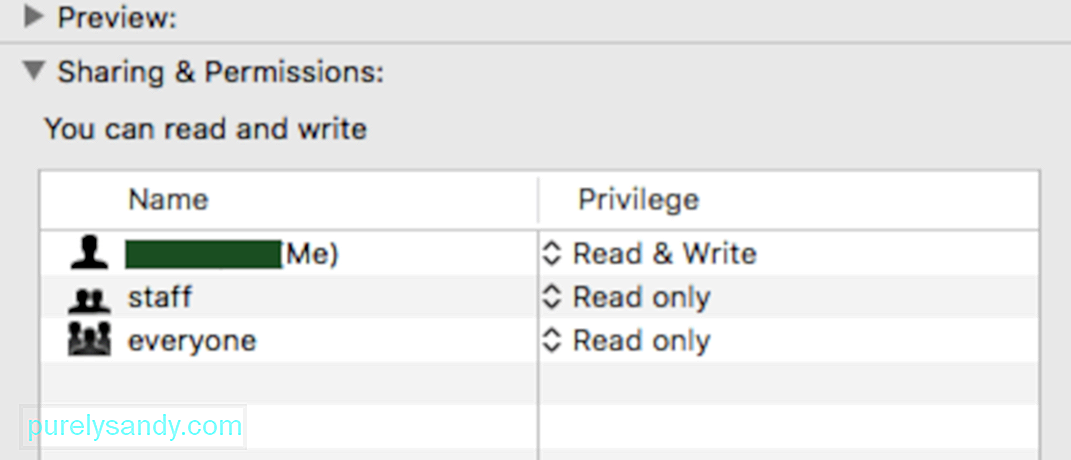
Artık dosyayı silmek için yeterli izne sahip olmalısınız.
2. Düzeltme: Çöp Kutusunu Zorla Boşaltın.macOS, çoğu kullanıcının sahip olmadığı yararlı bir Çöp Kutusu özelliğine sahiptir. farkında. Bazı dosyalar silinemeyecek kadar inatçı olduğunda, Çöp Kutusunu gerçekten boşaltabilirsiniz. Bunu yapmak için aşağıdaki adımları izleyin: 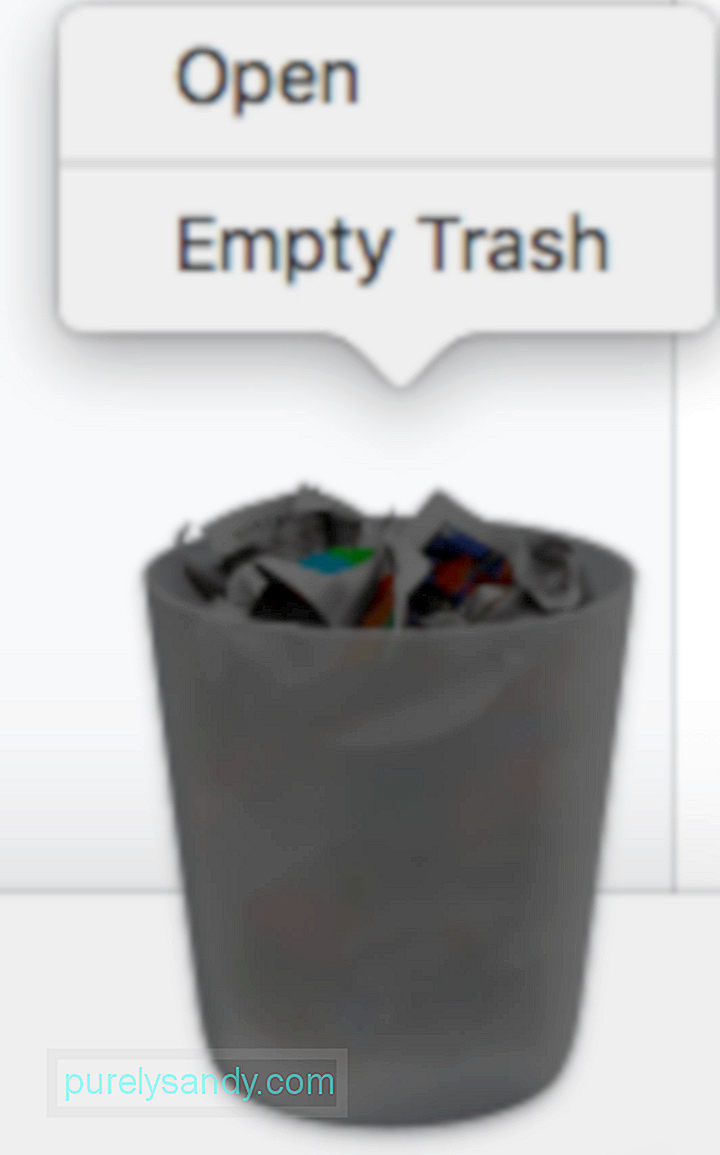
Çöp Kutusu klasörünü açarak tüm dosyaların silinip silinmediğini kontrol edebilirsiniz.
3 Numaralı Düzeltme: Dosyaları Silmek için Komutları Kullanın.Silmek istediğiniz dosyalar başka bir yerde bulunuyorsa ve Çöp Kutusu'nda değilse, izin kontrollerinin üzerine yazmak ve bunları manuel olarak silmek için Terminal'i kullanabilirsiniz. Bu yöntem, söz konusu dosya veya dosyalar bozulduğunda veya silme işlemi, macOS'in çökmesi veya Mac'inizin yanıt vermemesi gibi daha fazla hataya neden olduğunda kullanılabilir.
Bunu yapmak için aşağıdaki talimatları izleyin:

Komut yürütüldükten sonra, dosya veya klasör şimdi silinmelidir.
4. Düzeltme: Bir Üçüncü Taraf Uygulaması kullanın.Yukarıdaki yöntemler yardımcı olmazsa veya önemsiz dosyalar ve önbelleğe alınmış dosyalar gibi kolayca erişilemeyen dosyaları silmeniz gerekiyorsa, bir Mac kullanabilirsiniz. sisteminizi temizlemek için daha temiz bir yazılım. Güvenilir bir temizleme uygulaması, tüm sürücünüzü gereksiz dosyalar için süpürmeli ve silmelidir.
Düzeltme #5: Time Machine Dosyalarını Silerken İzinleri Geçersiz Kıl.Silmek istediğiniz dosya, tarafından oluşturulan yedekleme dosyalarının parçasıysa Time Machine (TM), 8072 hata kodunu çözmek için bu yöntemi kullanabilirsiniz. Bu özellik çalışırken Time Machine yedekleme dosyalarını silemezsiniz:
Dosyanın iznini geçersiz kılmak için aşağıdaki adımları izleyin. aşağıdaki adımlar:
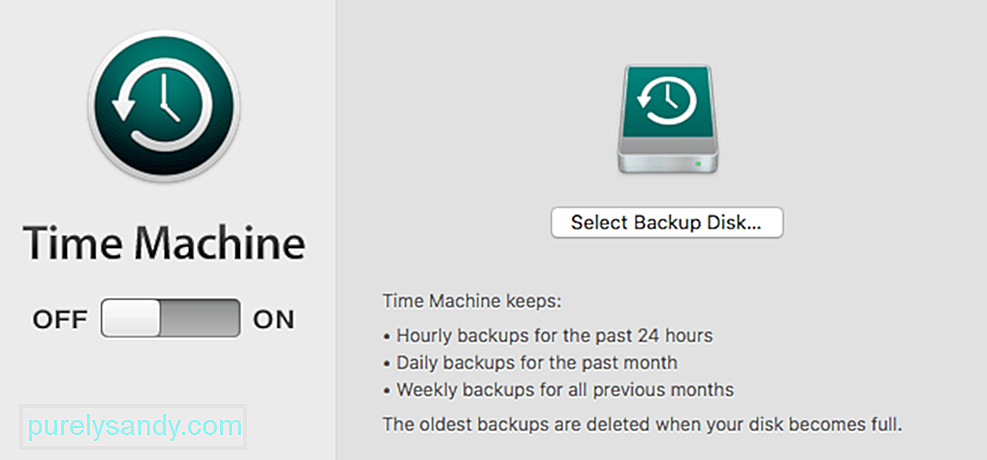
Mac'inizdeki dosya ve klasörleri silerken veya üzerinde değişiklik yaparken 8072 hata koduyla karşılaştığınızda, sorunu kolayca çözebilirsiniz. Yukarıdaki uygun düzeltmeleri izleyerek bu sorunu giderin. 8072 hata kodu esas olarak bir izin hatasıdır, bu nedenle dosyayı hiçbir uygulamanın kullanmadığından ve değişiklik yapabilmek için dosyayı okuma ve yazma yeteneğine sahip olduğunuzdan emin olmanız gerekir. Dosyalar genel silme işlemi için çok inatçıysa komutları veya üçüncü taraf dosya yönetimi uygulamasını da kullanabilirsiniz.
Youtube videosu: Mac'te 8072 Hata Kodu Nasıl İşlenir
08, 2025

